在Excel中调整多行的行高,可以通过以下几种方法:批量调整、自动调整、使用快捷键。本文将详细介绍这些方法,并提供一些专业的技巧和个人经验,以帮助您更好地管理Excel中的行高。
一、批量调整
批量调整行高是一种常见且高效的方法,适用于需要一次性调整多行行高的情况。
1. 手动调整
选中需要调整的行:点击行号拖动鼠标选择多行,或者按住Ctrl键分别选择多行。
右键点击选中的任意行号,选择“行高”。
在弹出的对话框中输入所需的行高数值,点击“确定”。
这种方法非常直观,适用于对行高有明确数值要求的情况。
2. 使用格式工具
选中需要调整的行。
在菜单栏中选择“格式”选项。
点击“行高”,然后输入所需的数值。
此方法与手动调整类似,但可以通过Excel的菜单选项进行更细致的控制。
二、自动调整
自动调整行高可以根据单元格内容自动调整行高,以确保所有内容都能完全显示。
1. 使用自动调整功能
选中需要自动调整的行。
双击选中行的行号下方边缘。
Excel会自动调整行高以适应单元格内容。
这种方法特别适用于处理包含大量文本或不同字体大小的单元格。
2. 使用菜单选项
选中需要自动调整的行。
在菜单栏中选择“格式”选项。
点击“自动调整行高”。
这种方法与双击行号边缘效果相同,但通过菜单选项可以更明确地进行操作。
三、使用快捷键
使用快捷键是一种高效且便捷的方法,适用于经常需要调整行高的用户。
1. 快捷键操作
选中需要调整的行。
按下Alt键,然后依次按下H、O、A键。
这种方法可以快速进行自动调整行高,适合于需要频繁调整行高的情况。
2. 结合其他快捷键
选中需要调整的行。
按下Ctrl+Shift+9来显示隐藏的行。
按下Alt、H、O、H键来打开行高设置对话框,然后输入所需数值。
这种方法可以结合显示隐藏行的操作,使得行高调整更加灵活和高效。
四、批量调整行高的技巧
1. 使用公式计算行高
如果需要根据某些规则来批量调整行高,可以使用Excel公式进行计算。
在空白单元格中输入公式,根据需要计算行高。
选中需要调整的行,右键点击选择“行高”。
将计算得到的行高数值输入对话框中。
这种方法适用于需要根据特定规则或条件调整行高的情况。
2. 使用宏自动调整
Excel VBA宏可以实现更加复杂的行高调整需求。
打开VBA编辑器,输入宏代码。
运行宏代码,自动调整多行行高。
这种方法适用于需要重复执行行高调整操作的情况,能够大大提高工作效率。
五、常见问题及解决方案
1. 行高调整后内容仍然显示不全
有时即使调整了行高,单元格内容仍然显示不全。这可能是因为单元格格式设置的问题。
检查单元格格式,确保设置为“自动换行”。
确认是否存在合并单元格的情况,合并单元格可能会影响行高调整。
2. 行高调整影响其他格式
行高调整有时会影响到其他单元格的格式,如边框和填充色。
在调整行高之前,先保存当前工作表的格式。
调整行高后,重新应用保存的格式。
3. 自动调整行高不准确
自动调整行高有时可能无法准确匹配单元格内容。
手动微调行高,确保内容完全显示。
使用VBA宏进行精确调整。
六、高级技巧
1. 设置默认行高
可以设置工作表的默认行高,以便每次新建行时自动应用。
在菜单栏中选择“格式”选项。
点击“行高”,然后输入所需的默认数值。
2. 使用条件格式调整行高
可以使用条件格式来根据特定条件自动调整行高。
设定条件格式规则,定义行高调整条件。
使用VBA宏结合条件格式,实现自动调整行高。
七、总结
调整Excel多行行高的方法多种多样,包括批量调整、自动调整和使用快捷键。掌握这些方法可以大大提高工作效率,确保数据表格的美观和整齐。通过结合使用公式、宏和条件格式,还可以实现更加复杂和灵活的行高调整需求。希望本文提供的专业技巧和个人经验能够帮助您更好地管理Excel中的行高。
相关问答FAQs:
1. 如何在Excel中同时调整多行的行高?在Excel中,您可以同时调整多行的行高,以便适应您的数据。只需按住鼠标左键并拖动鼠标,选择您要调整行高的多行,然后右键单击选中的行,选择“行高”选项。在弹出的菜单中,输入您想要的行高数值,然后点击“确定”。这样,您选择的多行的行高将会同时调整为相同的数值。
2. 如何调整Excel中多行的行高来适应内容?如果您的Excel表格中的某些行内容较多,导致行高不足以完全显示内容,您可以调整这些行的行高来适应内容。首先,选择您要调整行高的多行,然后将鼠标悬停在选中的行的行号上,光标会变为双向箭头。双击鼠标左键,Excel会自动调整选中的行的行高,使得内容能够完整显示。
3. 如何在Excel中批量调整多行的行高为相同的数值?如果您希望在Excel中批量调整多行的行高为相同的数值,可以使用以下方法。首先,选中您要调整行高的多行,然后右键单击选中的行,选择“行高”选项。在弹出的菜单中,输入您想要的行高数值,然后点击“确定”。这样,您选择的多行的行高将会同时调整为相同的数值。这个方法可以帮助您快速调整多行的行高,提高表格的可读性。
原创文章,作者:Edit1,如若转载,请注明出处:https://docs.pingcode.com/baike/4015862